Jak dodać przyciski „kliknij, aby tweetować” do swojej witryny WordPress?
Opublikowany: 2016-08-16Czy kiedykolwiek widziałeś te fajne przyciski „kliknij, aby tweetować” w niektórych postach na blogu Twojej ulubionej witryny?
Przyciski „kliknij, aby tweetować” wyróżniają się spośród pozostałych treści i umożliwiają udostępnianie niezapomnianych cytatów lub wyróżnianie ważnych informacji. Zasadniczo zmuszają czytelników do zwrócenia uwagi na coś, co uważasz za warte uwagi. A ponieważ są one gotowe do udostępnienia wszystkich wymaganych informacji ( tj. adresu URL posta, treści tweeta i uchwytu na Twitterze ), kliknięcie przycisku i udostępnianie nigdy nie było łatwiejsze.
Brzmi jak wygrana dla właścicieli witryn, jeśli mnie o to poprosisz.
Wspaniałą rzeczą w przyciskach „kliknij, aby tweetować” jest to, że wykorzystują moc mediów społecznościowych w najprostszy sposób. Dają możliwość podzielenia się swoimi pomysłami z tysiącami osób zainteresowanych tym, co masz do powiedzenia. Ponadto dają odwiedzającym Twoją witrynę szansę na przejrzenie Twojego artykułu i wchłonięcie najbardziej znaczących treści bez poczucia, że zmarnowali cenny czas.
Taka moc jest bezcenna, ponieważ nie tylko spełniasz oczekiwania użytkowników, ale także łatwo jest im przetrawić cenne dla nich informacje i możesz rozszerzyć zasięg swoich treści daleko poza to, co było możliwe w przeszłości.
Dzisiaj przyjrzymy się, jak dodać przycisk „kliknij, aby tweetować” do posta na blogu WordPress za pomocą popularnej bezpłatnej wtyczki WordPress Better Click to Tweet. Korzystanie z tej wtyczki umożliwi dodawanie prostych tweetów w całej treści. W ten sposób zachęcisz swoich czytelników do tweetowania twoich pomysłów i udostępnienia twoich treści szerszej publiczności.
Co jest lepsze „kliknij, aby tweetować”?
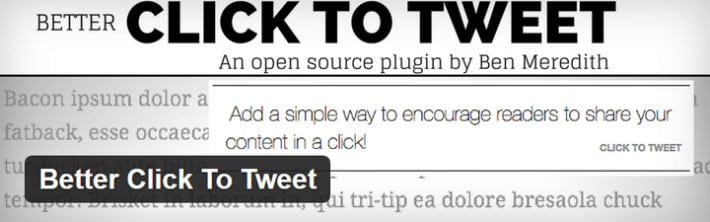
Aby pomóc Ci w tworzeniu treści do tweetowania dla Twoich lojalnych czytelników, Better Click to Tweet używa prostego krótkiego kodu, który wstawia się bezpośrednio do treści. I to wszystko!
Jeśli jednak czujesz się na siłach, istnieje kilka ukrytych funkcji, które ta wtyczka jest w stanie wykonać, z których możesz chcieć skorzystać:
- Selektywnie usuń adres URL. Ta funkcja jest przeznaczona dla tych, którzy chcą usunąć adres URL z tweeta. Większość ludzi chce mieć link zwrotny do swojej witryny po tym, jak czytelnik zamieści na Twitterze ich treść. Jednak dla tych, którzy tego nie robią, istnieje tajny sposób na usunięcie go.
- Spraw, aby linki do tweetów nie były obserwowane. Włączenie atrybutu no-follow w tweetach jest całkowicie opcjonalne. I chociaż prawdopodobnie i tak nie ma to żadnego znaczenia, dla tych, którzy są surowi w tej praktyce, możesz selektywnie uniemożliwić swoim linkom śledzenie.
- Pełne opcje dostosowywania. Funkcja Better Click to Tweet jest teraz w pełni konfigurowalna, jeśli znasz się na CSS. Twórz wyróżniające się pola w interfejsie witryny i dopasuj pola tweetów do ogólnego wyglądu witryny.
- Usuń „przez @YourTwitterHandle”. W przypadku dłuższych tweetów możesz chcieć pozostawić część „przez @YourTwitterHandle” poza tweetem. Czasami potrzebujesz tylko wszystkich 140 znaków dla tekstu związanego z treścią.
Jak korzystać z Better Click to Tweet
Teraz, gdy już wiesz, co robi Better Click to Tweet, przyjrzyjmy się, jak używać wtyczki w swojej witrynie do tworzenia pól typu „kliknij, aby tweetować”.
Krok 1: Zainstaluj i aktywuj wtyczkę
Better Click to Tweet jest instalowana i aktywowana tak jak każda inna wtyczka WordPress znaleziona w repozytorium WordPressa. Najpierw przejdź do Wtyczki > Dodaj nowy na pulpicie WordPress. Wyszukaj wtyczkę Better Click to Tweet .
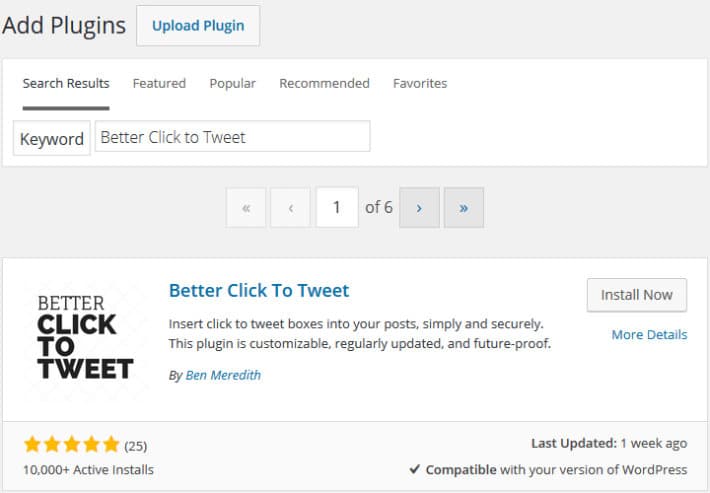
Kliknij Zainstaluj teraz . Następnie kliknij Aktywuj wtyczkę .
Krok 2: Skonfiguruj ustawienia wtyczki
Po aktywowaniu opcji Lepsze kliknięcie, aby tweetować w Twojej witrynie, przejdź do opcji Ustawienia > Lepsze kliknij, aby tweetować , aby skonfigurować ustawienia wtyczki.
Najpierw zwróć uwagę na pole Instrukcje . To pole wygodnie wyświetla wymagany krótki kod do dodania pola Kliknij, aby tweetować w treści posta. Wyjaśnia również, jak korzystać z edytora wizualnego posta na blogu, aby dodać pole „kliknij, aby tweetować”.
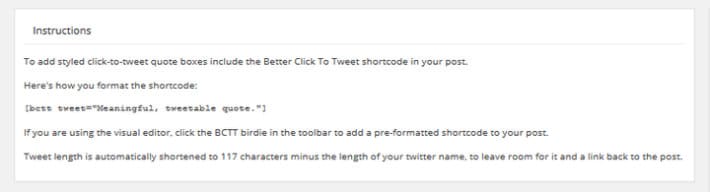
Następnie zwróć uwagę na pole oznaczone Ustawienia . Tutaj dodajesz swój uchwyt Twittera bez zwykłego symbolu „@”. Będzie to wyświetlane na każdym tweecie, który Twoi czytelnicy udostępnią na swoim kanale na Twitterze i jest to świetny sposób na zdobycie większej liczby obserwujących, którym podoba się to, co masz do powiedzenia.
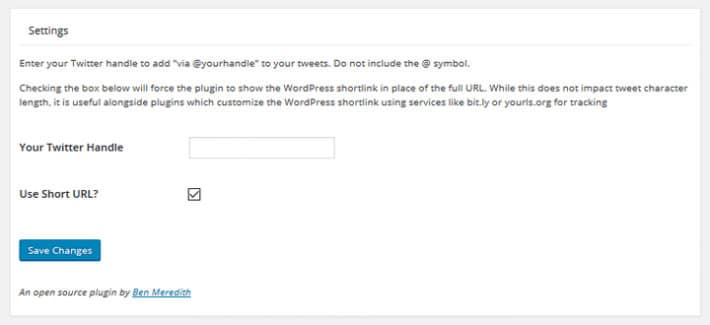
Ponadto możesz wybrać, czy wymusić skrócenie adresu URL w każdym tweecie udostępnianym na Twitterze. Pamiętaj, aby kliknąć Zapisz zmiany .
I to wszystko. Konfiguracja Better Click to Tweet jest bardzo prosta i tak prosta, jak to tylko możliwe.
Krok 3: Dodaj pole „kliknij, aby tweetować” do posta na blogu
Istnieją dwa sposoby dodania pola „Kliknij, aby wysłać tweeta” do treści posta na blogu. Chociaż tak naprawdę zależy to od osobistych preferencji, z której opcji korzystasz, rzućmy okiem na oba sposoby.
Jak włączyć karty internetowe na Twitterze, aby zwiększyć ruch w mediach społecznościowych?
Prawie każdy tweet z linkiem wygląda tak samo. „Nagłówek + link + przez @handle + #hashtag”. A ten link? Jest całkowicie niezoptymalizowany. Nudy. Klikasz tweeta i nic się nie dzieje. Wszystkie TH...

Opcja 1: użyj dostarczonego kodu skróconego
Pamiętasz, że w obszarze ustawień wtyczki znajdowała się sekcja Instrukcje ? Oto instrukcje, których będziesz przestrzegać, jeśli chcesz wstawić pole „kliknij, aby tweetować” do treści za pomocą krótkiego kodu.
Pierwszą rzeczą, którą zrobisz, jest utworzenie nowego posta na blogu lub edycja istniejącego posta. Kiedy dojdziesz do punktu, w którym chcesz dodać treść do tweetowania, utwórz pole „kliknij, aby tweetować”, używając następującego kodu:
[bcc tweet="this is a tweet example."]
Próbując pokazać ci przykład (możesz również zobaczyć wtyczkę w akcji tutaj), wypełniłem krótki kod w następujący sposób:
[bcc tweet="Adding Click to tweet boxes is not only cool, but wise."]
Ten krótki kod umieścisz w sekcji edytora tekstu swojego posta na blogu. Kiedy to zrobiłem i wyświetliłem podgląd mojego posta, oto co zostało wyświetlone na interfejsie użytkownika:

Mam teraz w pełni klikalne pole tweet w mojej witrynie, z którego mogą korzystać odwiedzający moją witrynę, gdy podoba im się coś, co powiem.
Opcja 2: Użyj ikony Edytora wizualnego
Jeśli wolisz nie używać shortcode, Better Click to Tweet oferuje możliwość skorzystania z generatora krótkich kodów. W edytorze wizualnym Twojego posta na blogu znajdziesz małą, niebieską ikonę Twittera oznaczoną Better Click to Tweet Generator Shortcode , gdy najedziesz na nią. Nie możesz tego przegapić.
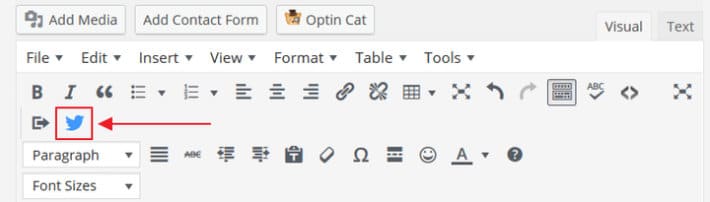
Kliknij ikonę, aby wyświetlić monit z wyskakującym okienkiem Better Click to Tweet Generator Shortcode. Następnie wypełnij wiadomość Tweet, zdecyduj, czy chcesz dołączyć swój uchwyt Twittera, i wybierz konto Twitter, do którego ma się linkować z Tweetem.
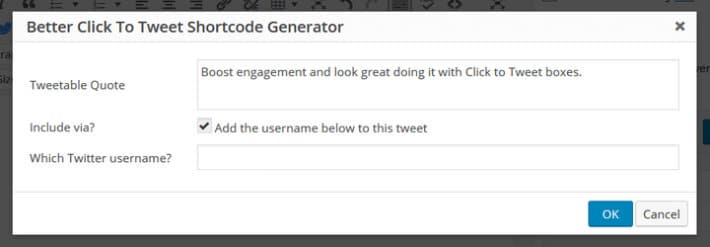
Wybierz OK . Generator shortcode automatycznie wstawi odpowiedni shortcode do treści, dzięki czemu będziesz wiedział, że wtyczka działa poprawnie. Ponownie, kiedy przeglądam mój post na interfejsie użytkownika, wyświetla się tak:

Całkiem schludny, prawda?
Krok 4: Zobacz, co widzą Twoi czytelnicy
Kiedy wstawiasz pole „kliknij, aby tweetować” w swoim blogu, aby czytelnicy mogli go użyć, dzieje się tak, gdy ktoś faktycznie kliknie, aby tweetować.
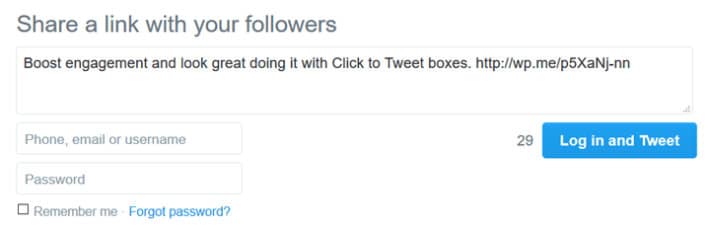
Twoi czytelnicy są proszeni o udostępnienie pola „kliknij, aby tweetować” swoim własnym obserwatorom. Widzą nawet podgląd tweeta w całości, zanim zalogują się na swoje konto na Twitterze, aby je udostępnić.
I masz to. Łatwy sposób dodawania pól „kliknij, aby tweetować” do treści witryny WordPress za pomocą funkcji Better Click to Tweet.
Jak sprawić, by treść wyskoczyła z osadzoną treścią z Twittera
Nigdy nie było trudniej zostać zauważonym w Internecie. Twoja witryna walczy z milionami innych osób, a także z mediami społecznościowymi, obrazami, filmami i mnóstwem innych treści. To może być przerażające...
Końcowe przemyślenia
Better Click to Tweet to świetny sposób na dodanie pól „kliknij, aby tweetować” do treści witryny. Ma doskonały potencjał, aby odsłonić Twoją witrynę nowym odwiedzającym, zwiększając w ten sposób ruch w witrynie, konwersje i sprzedaż. Ponadto umożliwia użytkownikom łatwy podgląd niektórych zabójczych treści, zarówno w kontekście posta na blogu, jak i na Twitterze.
Spróbuj wykorzystać moc Twittera już dziś, korzystając z pola „kliknij, aby tweetować” w swojej witrynie. W końcu im więcej osób dociera do Twoich treści, tym większy sukces odniesiesz.
Czy dodałeś pole „kliknij, aby tweetować” w swojej witrynie za pomocą funkcji Better Click to Tweet? Jakie wyniki widziałeś? Bardzo chciałbym usłyszeć o tym w komentarzach poniżej!
